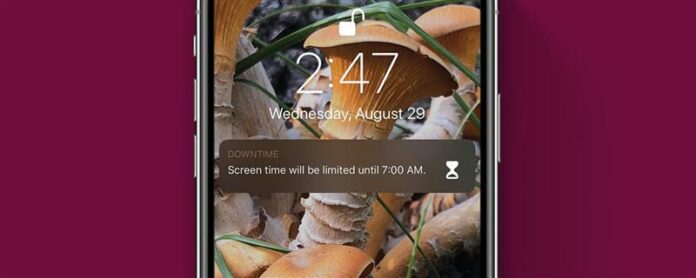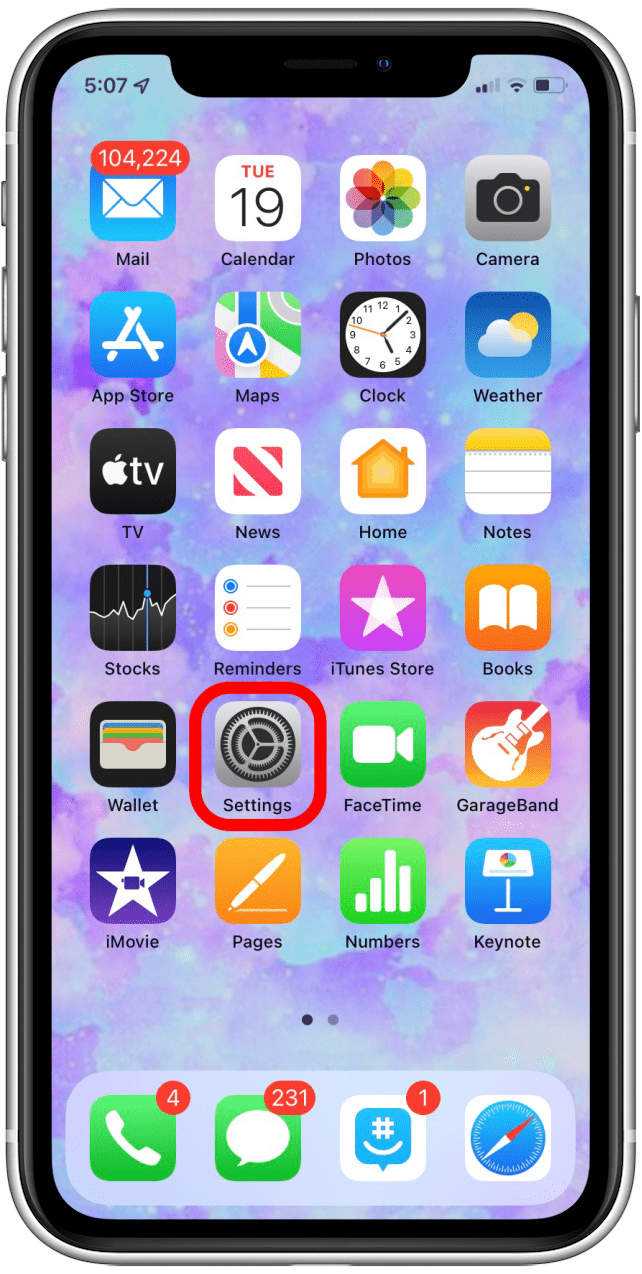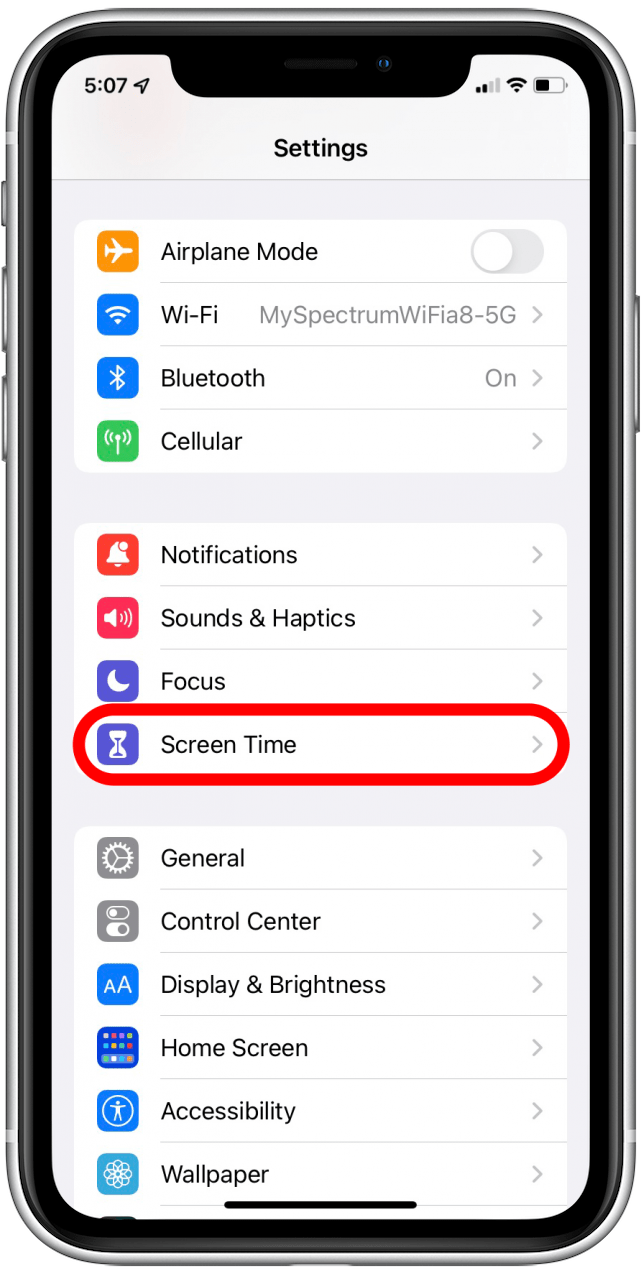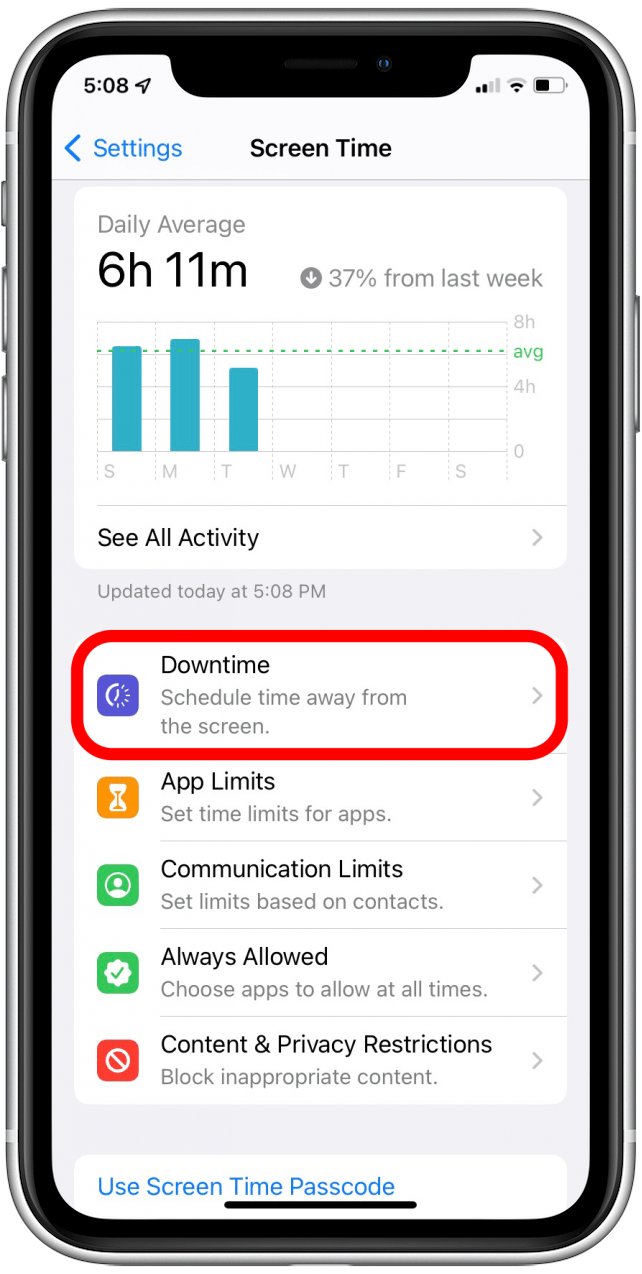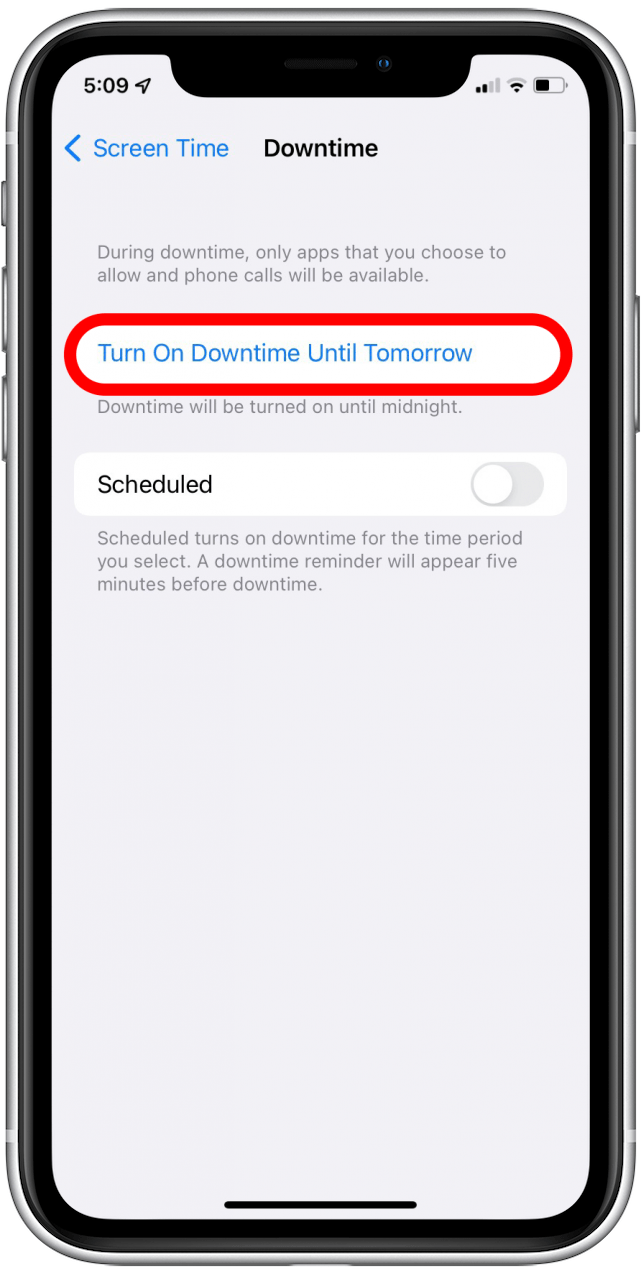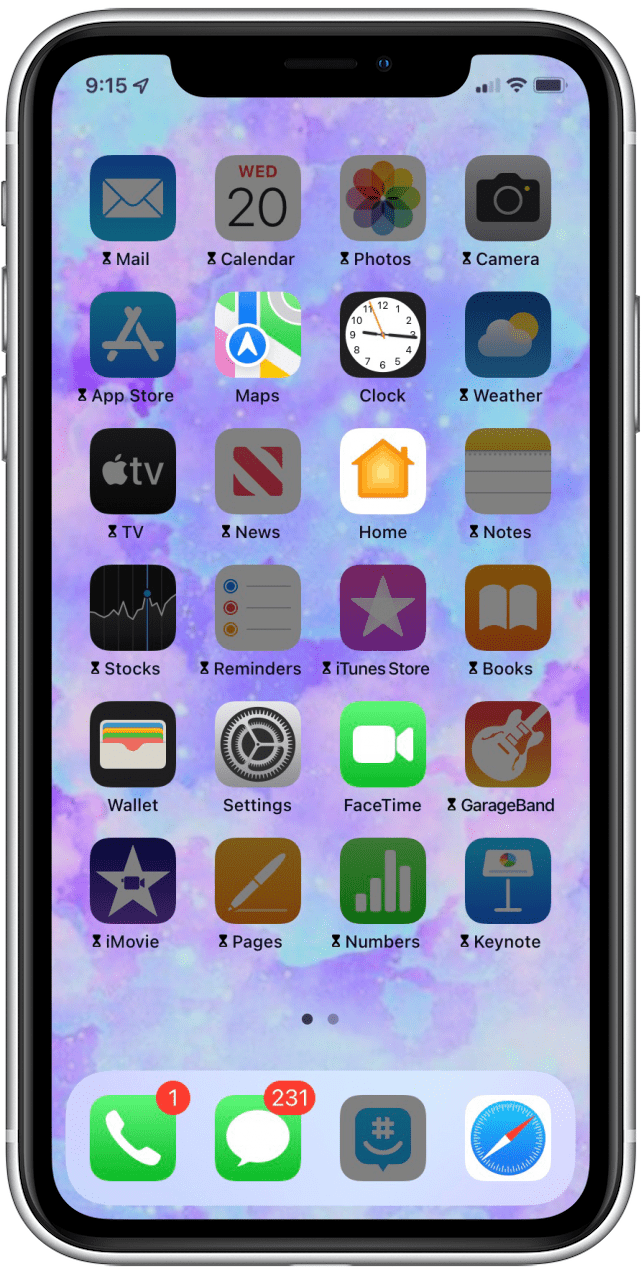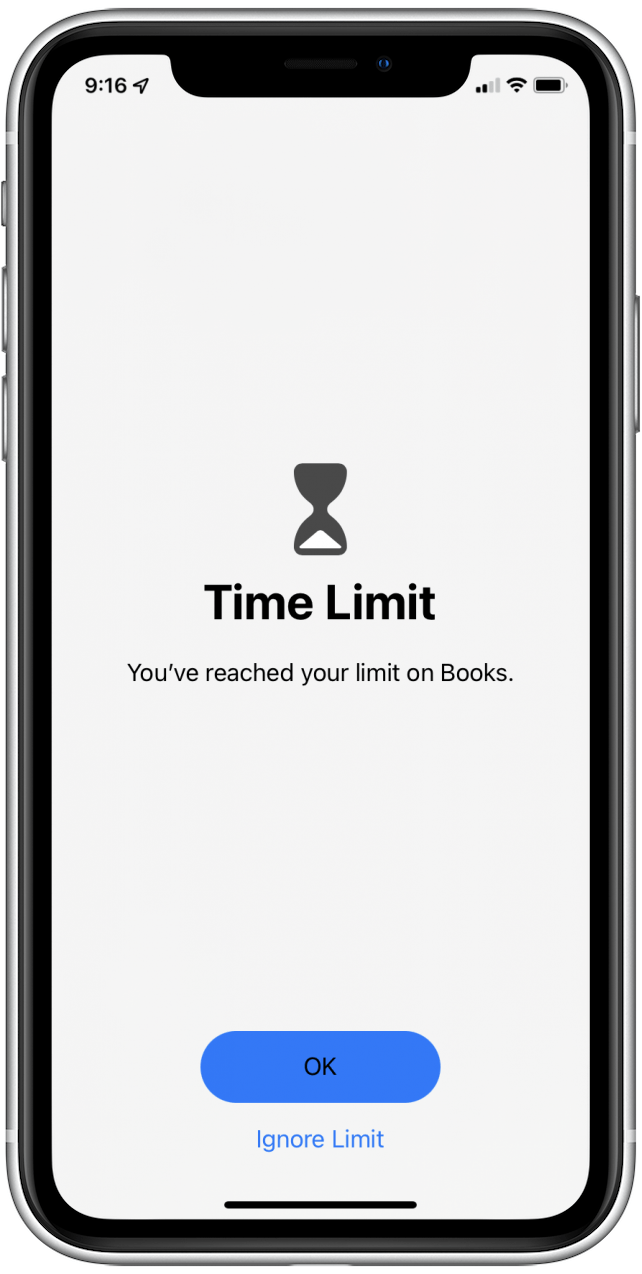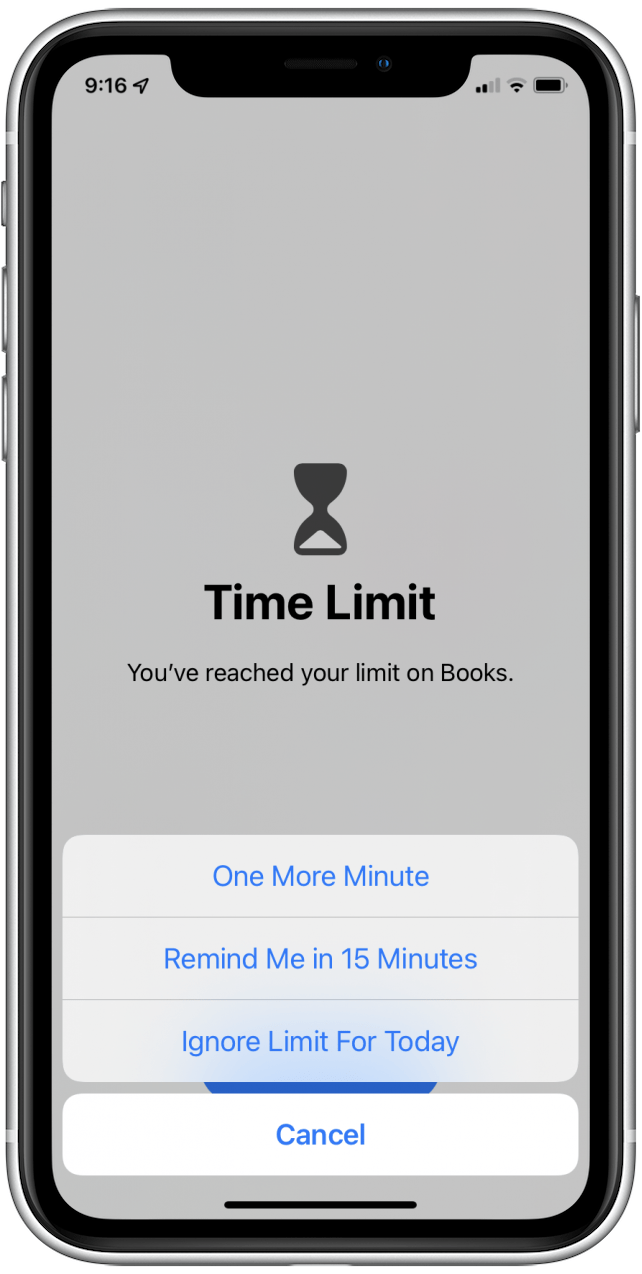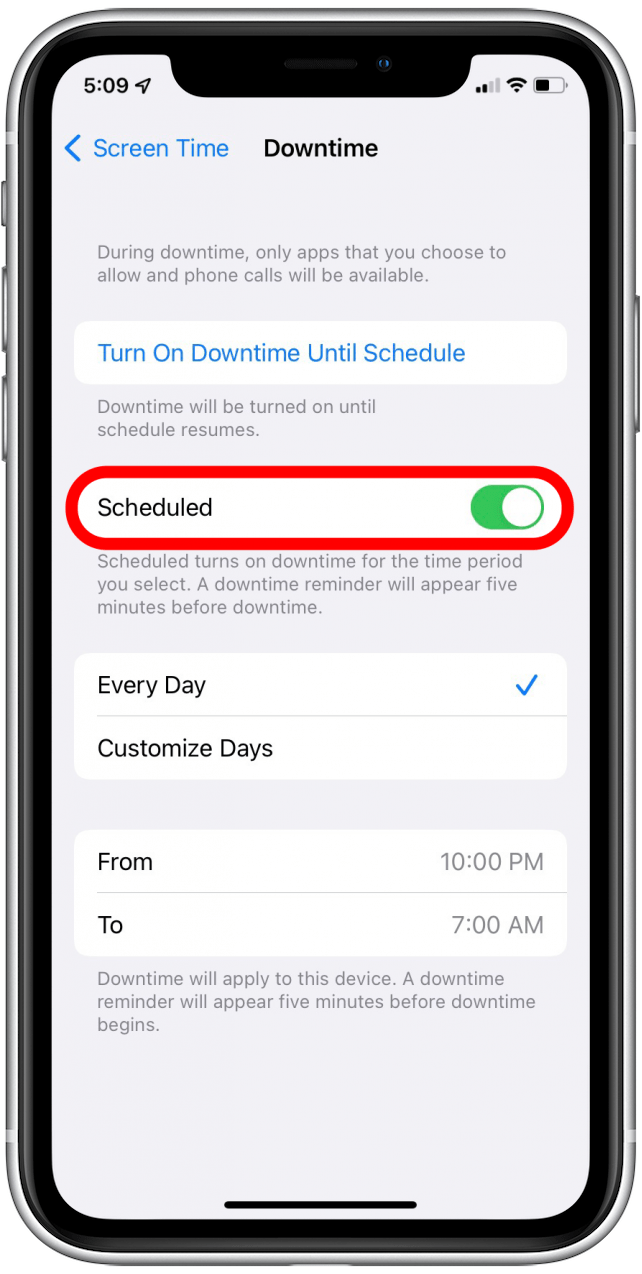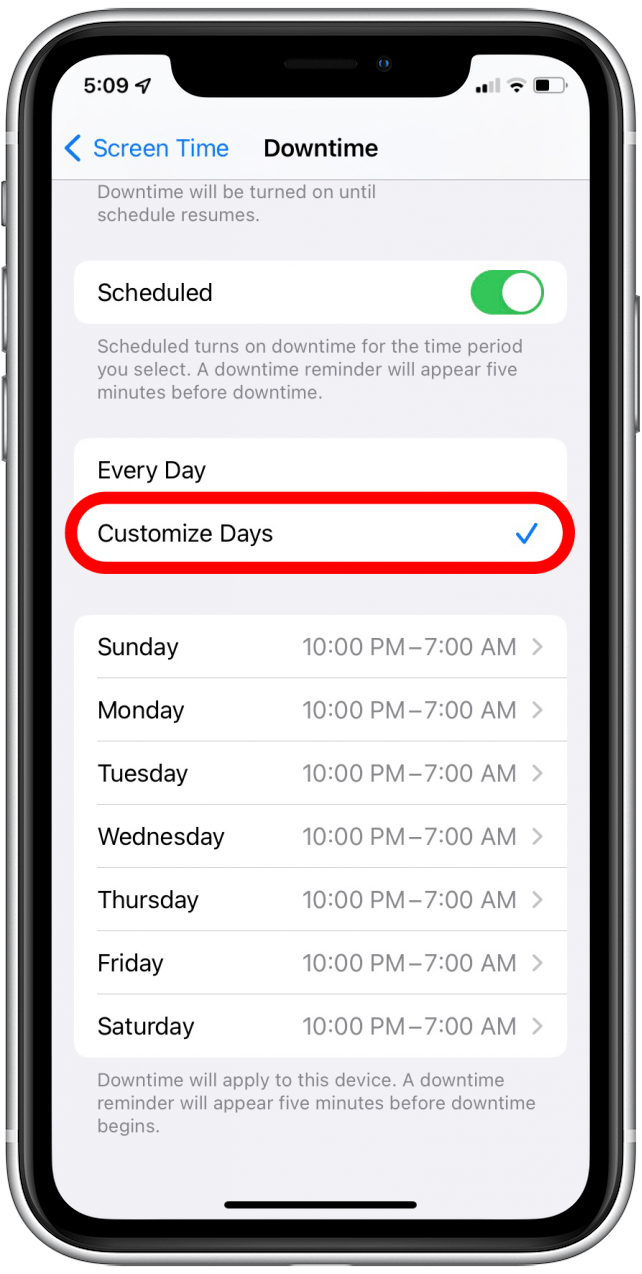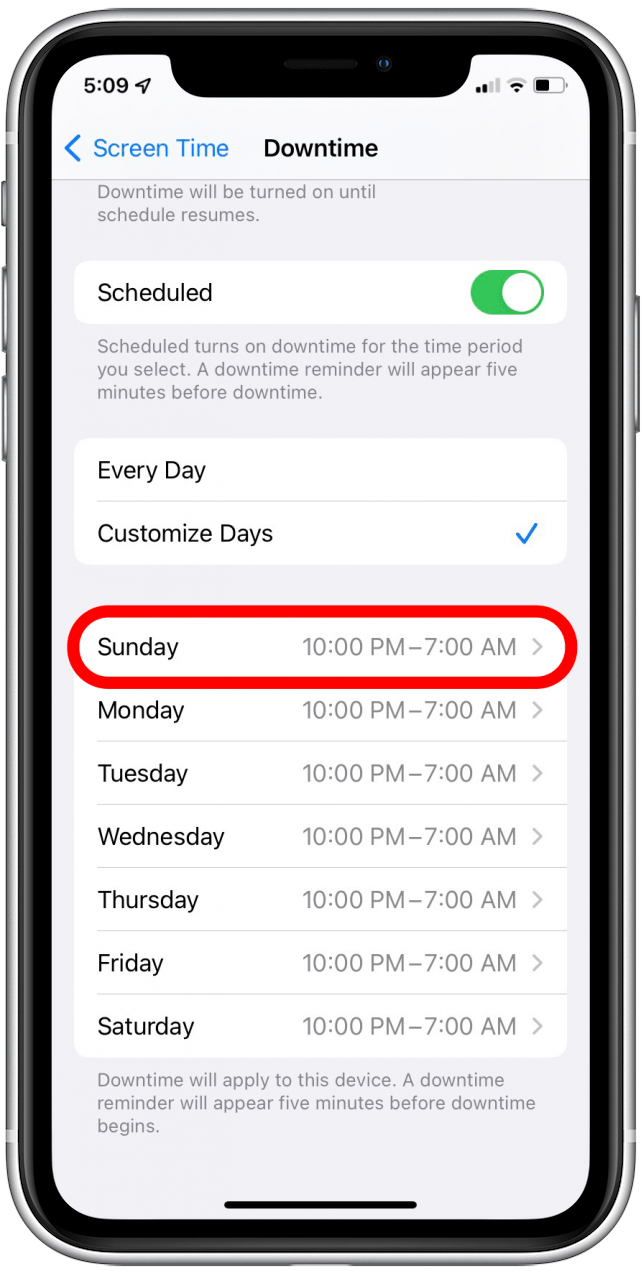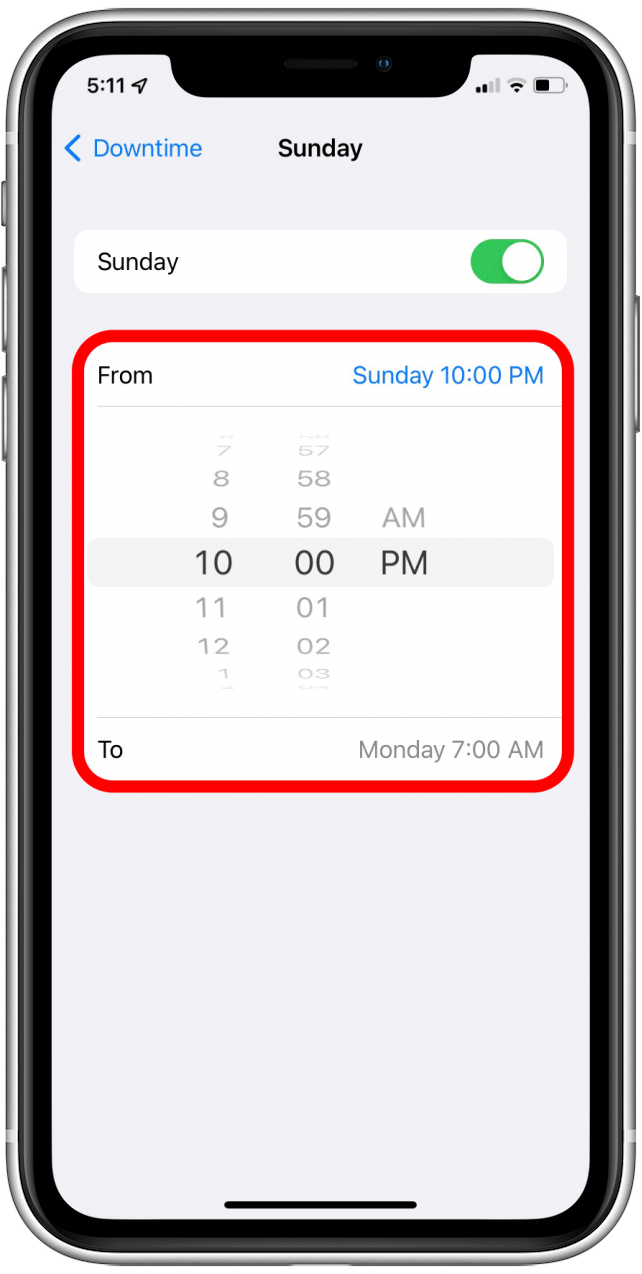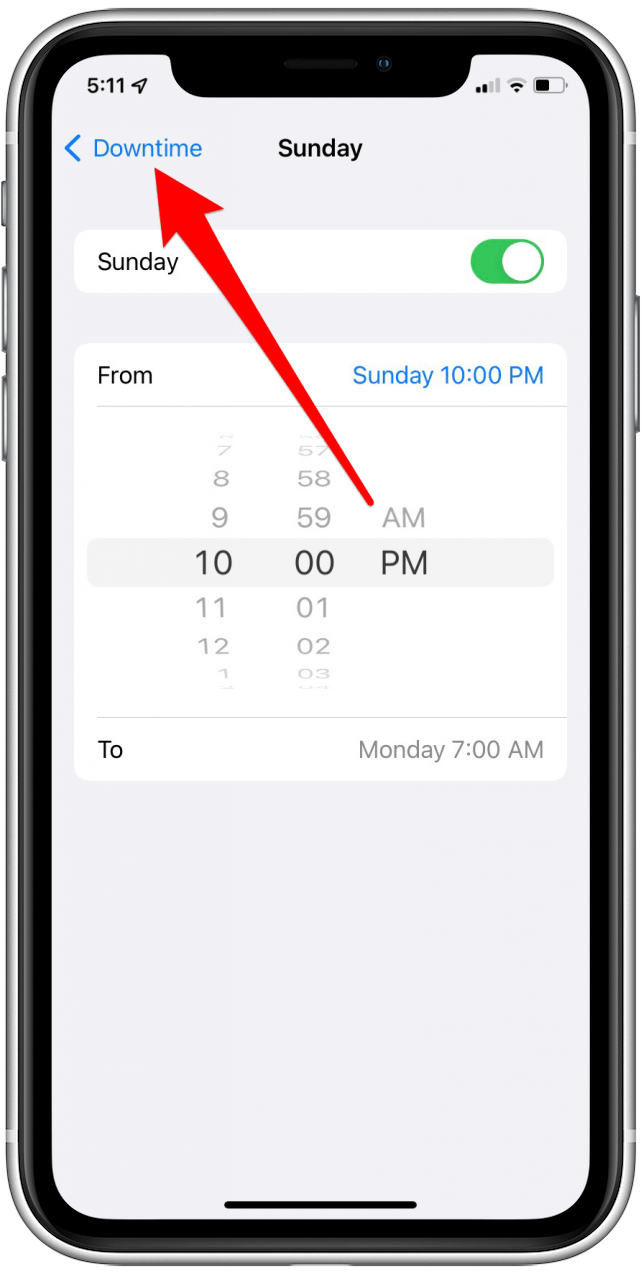adicción a la pantalla es un problema real para muchos usuarios de teléfonos inteligentes, y Apple tiene una solución. Hay varias funciones de tiempo de pantalla que pueden ayudar a los usuarios de iPhone y iPad a darse cuenta de cuánto tiempo pasan en sus dispositivos y reducen si es necesario. Una de estas configuraciones se llama tiempo de inactividad, y repasaremos qué es y cómo usarla.
Por qué te encantará este consejo
- Moderado el tiempo que pasa en su iPhone.
- Tomar tiempo para hacer otras actividades.
Cómo configurar el tiempo de inactividad en su configuración de tiempo de pantalla
¿Qué hace el tiempo de inactividad en el tiempo de pantalla? El tiempo de inactividad le permite establecer una hora establecida del día donde su dispositivo le recuerda que es hora de desconectar y hacer algo más. Cuando se usa el tiempo de inactividad en su iPhone, las llamadas, los mensajes y las aplicaciones permitidas todavía están disponibles para que lo use. Una vez que haya configurado el tiempo de inactividad, recibirá un recordatorio cinco minutos antes de que comience el tiempo de inactividad. Luego se le notificará cuando comience el tiempo de inactividad. Para obtener más información sobre otras formas de ayudarlo a limitar su tiempo de pantalla y usar su iPhone de manera más eficiente, consulte nuestro del día Boletín. Comencemos a aprender a configurar el tiempo de inactividad ahora.
- Abra la aplicación Configuración .

- Toque el tiempo de pantalla .

- Toque tiempo de inactividad .

- Toque activar el tiempo de inactividad hasta mañana .

- La mayoría de sus aplicaciones estarán atenuadas con un reloj de arena al lado del nombre de la aplicación durante el tiempo de inactividad.

- Si toca una aplicación en grises, verá un aviso que le da la opción de tocar ok o ignorar el límite .

- Si toca ignora el límite , puede usar la aplicación durante un minuto más, solicite que se le recorden en quince minutos, ignore el límite por completo o cancele y se mantenga en su límite de tiempo de inactividad.

Cómo establecer el tiempo de inactividad programado en iPhone
- Vaya a Configuración .

- Toque el tiempo de pantalla .

- Toque tiempo de inactividad .

- Alterne el encendido programado . Será verde cuando esté habilitado.

- Toque todos los días o Personalizar días . todos los días permitirá que ocurra la función de tiempo de inactividad durante las mismas horas cada día, mientras que los días de personalización permiten más uso del dispositivo durante momentos particulares como los fines de semana.

- Elegí Personalizar días para poder seleccionar días y tiempos específicos.

- Toque de y a y desplácese para elegir cuando el tiempo de inactividad comience y termine.

- Toque tiempo de inactividad en la parte superior de su pantalla para volver al horario de inactividad y personalizar más días.

¿Puedo cambiar mis límites de tiempo de inactividad?
¡Por supuesto! Puede entrar en configuración y cambiar o eliminar sus límites de tiempo de inactividad si lo desea, o puede tocar una aplicación que desea usar, luego toque Ignore Limit para hoy.